Egyszerű módszerek a vízjel eltávolítására a Lightroom Mobile alkalmazásban
Ha vízjelet helyez a fényképére, az nagyszerű, különösen, ha biztonságossá szeretné tenni a fényképet. Néha azonban csak a fényképet szeretné megtartani, de a vízjelek idegesítővé válnak. Ez a bejegyzés számos alkalmazást mutat be egyszerű módszerekkel, amelyek segítségével eltávolíthatja a vízjeleket a képekről. Emellett tanulni fogsz hogyan lehet eltávolítani a vízjeleket a Lightroomban Mobil. Ha meg szeretné tanulni ezt a fajta vitát, olvassa el ezt az útmutatót, és tudjon meg további fontos részleteket.
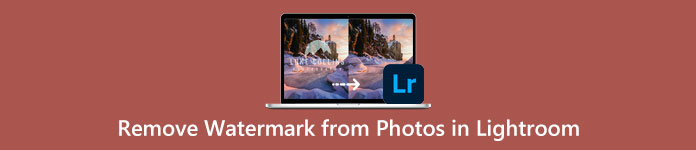
1. rész: A Lightroom Mobile App vízjel funkciójának letiltása az exportálás előtt
A Lightroom Mobile megbízhatóan eltávolítja a zavaró tárgyakat a képekről, például vízjeleket, logókat, aláírásokat stb. Néhány érintéssel eltávolíthatja őket. Ez a felhasználóbarát szoftver minden felhasználó számára készült, különösen a nem professzionális felhasználók számára. Ha szeretné felfedezni a vízjelek Lightroom mobilalkalmazásban való eltávolításának legegyszerűbb módjait, a következőképpen teheti meg. Kövesse az alábbi egyszerű útmutatókat.
1. lépés: Töltse le és telepítse a Lightroom alkalmazás a mobiltelefonján. Indítsa el, és nyissa meg az idővonalat.
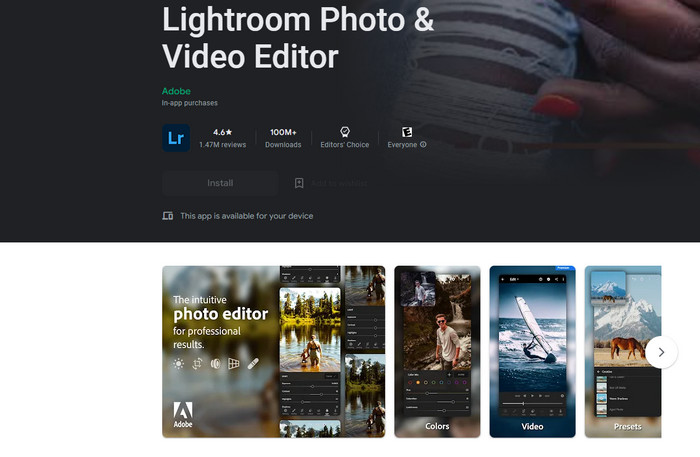
2. lépés: A képernyő bal felső sarkában koppintson a ikonra Lr ikon.
3. lépés: A következő lépéshez lépjen a megosztási beállításokhoz, és kattintson rá.
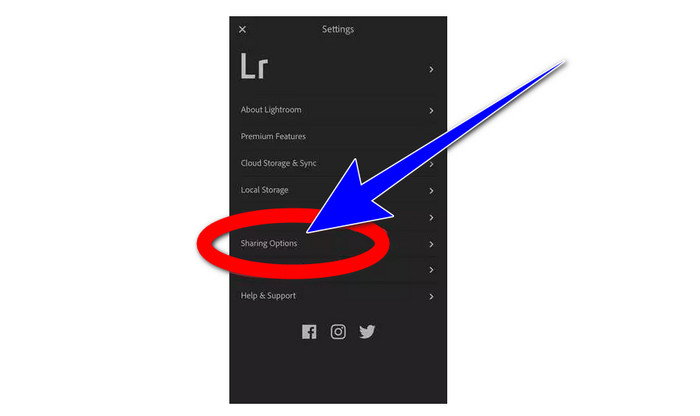
4. lépés: Miután a megosztási lehetőségekre kattintott, kapcsolja ki a Álmodozó Perst lehetőség a vízjel kikapcsolására. Kattintson erre az opcióra, és kapcsolja ki.
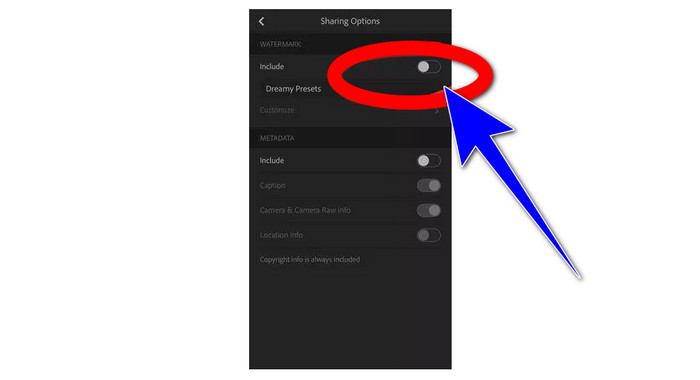
2. rész: Hogyan távolítsuk el a vízjelet a fényképekről lightroom nélkül
A Lightroom mobilon kívül a vízjeleket is eltávolíthatja a képeiről FVC ingyenes vízjel eltávolító. Ez az egyik nagyszerű vízjeleltávolító, amelyet az interneten használhat. A vízjeleken kívül más bosszantó elemeket is eltávolíthat fotóiról, például logókat, feliratokat, matricákat, bélyegzőket, aláírásokat és egyebeket. A vízjel eltávolítása után a fényképet az eredetivel megegyező formátumban is mentheti. Különféle eltávolító eszközök, köztük a Lasso, Brush és Polygonal egyszerűvé teszik a vízjelek eltávolítását. Ezenkívül ez a vízjeleltávolító egy Vágó eszközt is kínál, amelyet akkor használhat, ha a vízjel terület a fénykép szélén vagy sarkán van. Ezen kívül ez a vízjeleltávolító teljesen ingyenes. Nem kell előfizetést vásárolnia, mint más eltávolítóeszközökhöz.
Ezenkívül egyszerű felülettel és eljárásokkal rendelkezik a vízjelek eltávolítására, amely kezdők számára is megfelelő. Végül, a fájljai garantálják a magánélet védelmét, Ön az egyetlen, aki megtekintheti a munkáját. Kövesse az alábbi részletes lépéseket a vízjelek eltávolításához a képekről az FVC Free Watermark Remover segítségével.
1. lépés: Látogassa meg a FVC ingyenes vízjel eltávolító. Töltse fel fényképét a Kép feltöltése gombra kattintva.
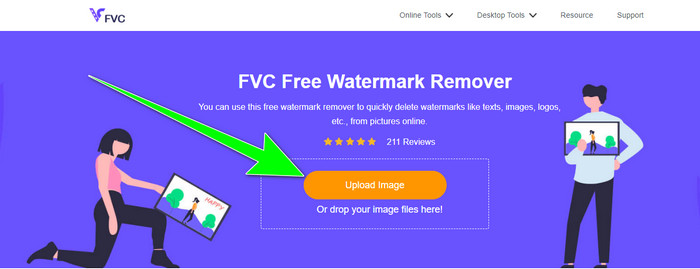
2. lépés: A fénykép feltöltése után jelölje ki a vízjeleket a vízjeleltávolító eszközök segítségével. Amint látja, a vízjel területe a fénykép közepén található, ami azt jelenti, hogy nem használhatja a vágóeszközt. Így a sokszögű eszközt, az egyik vízjel-eltávolító eszközt fogjuk használni.
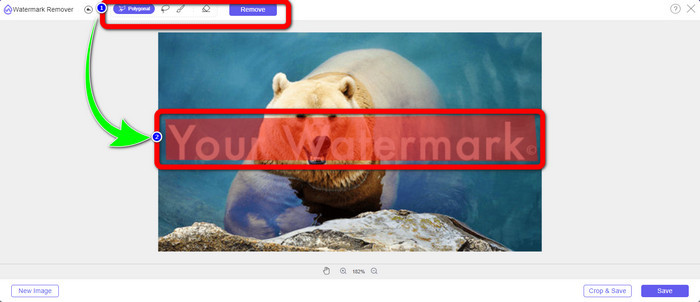
3. lépés: Ha újra ki szeretné választani a kiemelési területet, használja a Törli gomb. Ha végzett a vízjelek kiemelésével a fényképen, kattintson a ikonra Eltávolítás gombot, és várja meg az eltávolítási folyamatot.
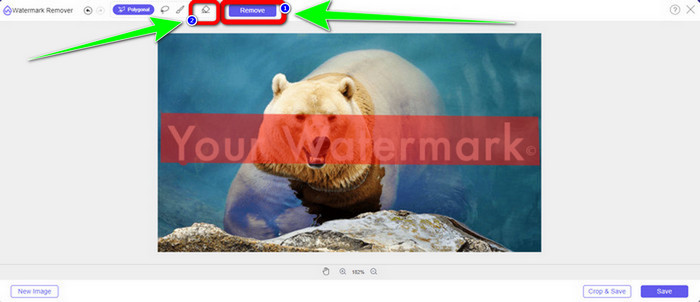
4. lépés: Ha már eltávolította a vízjeleket, kattintson a gombra Megment gombot, és töltse le a fényképét az asztalra.
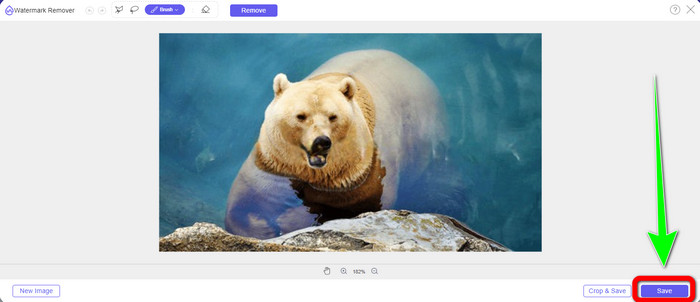
A WatermarkRemover.io használatával
Ha másik online eszközt szeretne használni távolítsa el a vízjeleket a képekről, Te tudod használni WatermarkRemover.io. Ez az online szoftver képes eltávolítani a felesleges tárgyakat a fényképekről, például logókat, szövegeket, bélyegzőket és egyebeket. Ezenkívül több vízjelet is eltávolíthat a fényképekről. Egyértelmű felülettel és az új felhasználók számára megfelelő alapvető módokkal is rendelkezik. Ez az online eszköz különböző képformátumokat támogat, például PNG, JPG, WEBP és JPEG. Az ingyenes verzió használatakor azonban vannak korlátai. Legfeljebb 50 képet tölthet fel, és csak 25 Gb tárhellyel rendelkezik. Előfizetést kell vásárolnia, ha több képet szeretne feltölteni, és több tárhelyet szeretne szerezni, ami egy kicsit drága. Ha a WatermarkRemover.io használatával szeretné törölni a zavaró elemeket a képeiről, kövesse az alábbi egyszerű lépéseket.
1. lépés: Látogasson el a WatermarRemover.io. Kattints a Kép feltöltése gombot az eltávolítani kívánt vízjel hozzáadásához.
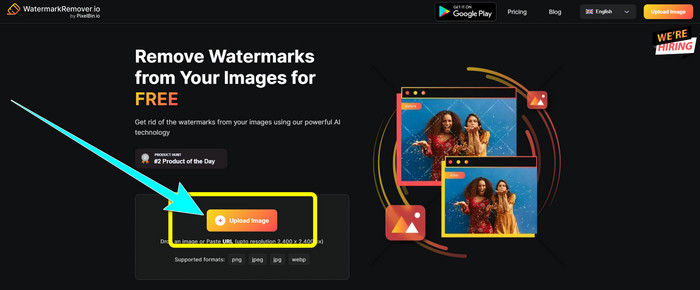
2. lépés: A fénykép hozzáadása után automatikusan eltávolítja a vízjeleket. Kattints a Kép letöltése gombot a fénykép asztalra mentéséhez.
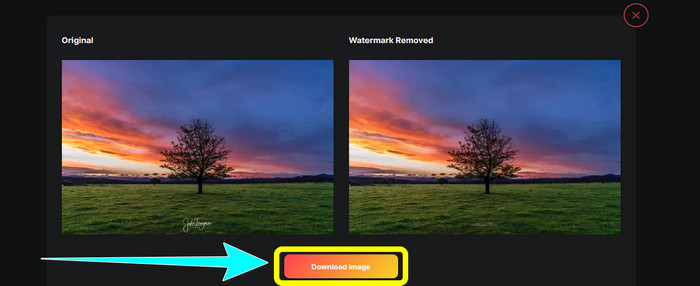
Az Apowersoft Watermark Remover Online használata
Apowersoft Video Watermark Remover Online az egyik hasznos eszköz, ha más online megoldást keres a vízjelek eltávolítására a fényképekről. Ezzel az online eszközzel egyszerűen törölheti a vízjeleket fotóiról. Ezenkívül ez egy egyszerű és felhasználóbarát alkalmazás, amely alkalmassá teszi a kezdők számára, akik szeretnének megszabadulni a vízjelektől. Ezenkívül az Apowersoft nemcsak a vízjelek törlésében jeleskedik a fényképekről. Ezenkívül eltávolíthatja a vízjeleket a videóiról, ami ésszerűen praktikus a felhasználók számára. Mivel ez egy online program, nem kell telepítenie a számítógépére. A kimenet eltávolítása és mentése után a fájl automatikusan törlődik, így nem kell aggódnia a fájl miatt. Azonban, ha azt szeretné, hogy ez az eszköz jól működjön, gyors internetkapcsolattal kell rendelkeznie. Ezenkívül az eltávolítási folyamat túl sokáig tart, ami időigényes a felhasználók számára. Kövesse az alábbi lépéseket a vízjelek Apowersoft Online Watermark Remover segítségével történő eltávolításához.
1. lépés: Látogasson el a Apowersoft Online Video Watermark Remover. Kattints a Távolítsa el a vízjelet a képről gombra a vízjeles fénykép feltöltéséhez.
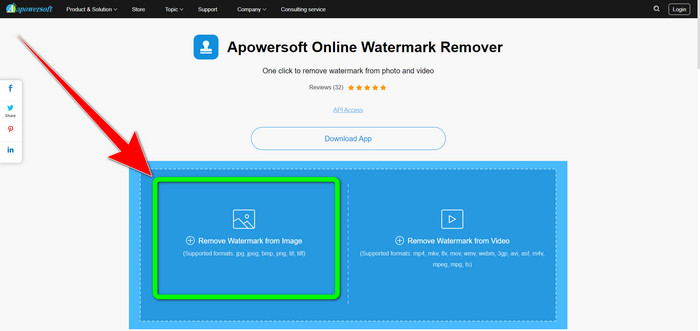
2. lépés: A fénykép feltöltése után egy négyzet alakú elem jelenik meg. Húzza el, hogy eltakarja a vízjeleket a képen.
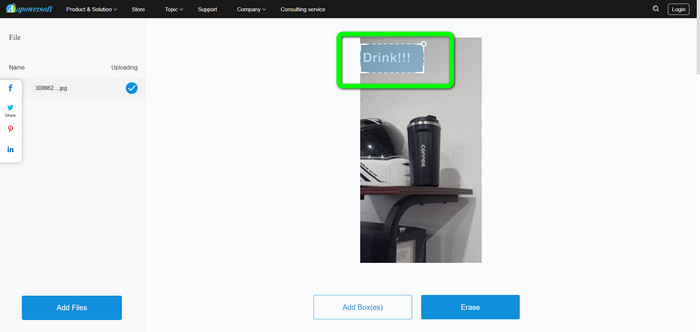
3. lépés: Ha végzett a vízjel lefedésével, kattintson a gombra Törli gombot az eltávolításához. Várja meg az eltávolítási folyamatot, és töltse le a végső fotót vízjel nélkül.
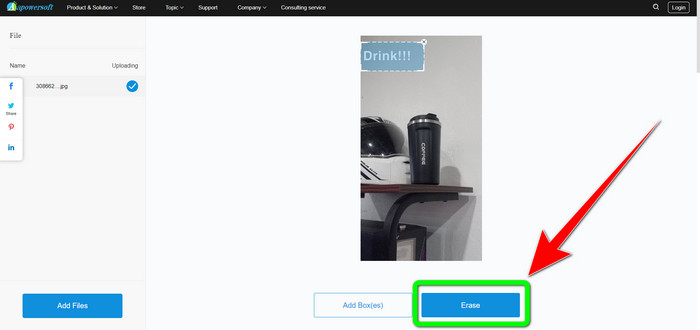
3. rész: GYIK a Lightroom fotóiról való vízjelek eltávolításával kapcsolatban
Hogyan lehet eltávolítani a vízjelet a kép széléről?
Ha a vízjel a kép szélén vagy sarkában található, a vágóeszköz segítségével könnyen eltávolíthatja. A vágóeszközt a fénykép felső részének eszköztárán láthatja. De ha nem szeretné levágni a fénykép egyetlen részét sem, használhat vízjel-eltávolító alkalmazást, mint pl FVC ingyenes vízjel eltávolító. Ez az eszköz segíthet eltávolítani a fényképekről az irritáló elemeket, például a vízjeleket, logókat, aláírásokat és egyebeket.
A vízjelek szerzői jogvédelem alatt állnak?
További információként a vízjel önmagában nem szerzői jog. A vízjel arra emlékeztetheti az embereket, hogy ne lopják el a fényképeket, mert a munkája már elkészítésekor szerzői jogvédelem alatt áll.
Eltávolíthatom a vízjelet a képernyőképről?
Igen tudsz. A képernyőképről készült vízjel könnyen eltávolítható vízjeleltávolító eszközökkel, mint például az FVC Free Watermark Remover, a WatermarkRemover.io, az Apowersoft Online Watermark Remover, az Inpaint stb.
Mi a különbség a logó és a vízjel között?
A vízjel a logó letisztultabb, áttetsző változata, ez az elsődleges megkülönböztetésük. Általában a kép fölé helyezik, hogy megakadályozzák, hogy mások sajátjukként használják fel, és általában csak egyszínű, fehér vagy fekete.
Van radír a Lightroomban?
Igen van. Ezzel az opcióval kijavíthatjuk és eltávolíthatjuk a véletlenül átfestett ecsetvonásokat. A használatához csak a 'Ragyer'-re kell kattintania. Csakúgy, mint az ecset eszköz használatakor, menjen végig az eltávolítani kívánt területeken.
Következtetés
Ez a cikk bemutatja a legjobb módszert távolítsa el a vízjeleket a Lightroomban Mobil. Ezenkívül különféle módszereket vezettünk be, amelyek segítségével megpróbálhatja eltávolítani a vízjeleket a Lightroom alkalmazáson kívül. Ha inkább egyszerű módszereket szeretne a vízjelek és a szükségtelen elemek azonnali eltávolítására fotóiról, használja ezt FVC ingyenes vízjel eltávolító.



 Video Converter Ultimate
Video Converter Ultimate Screen Recorder
Screen Recorder



